
Wenn Sie Excel zum Ordnen einiger Daten verwenden (z. B. das Ranking von Testergebnissen von Schülern, Produktverkäufen, Gewinnen usw.), denken viele Leute vielleicht zunächst an die Verwendung der Excel-Sortierfunktion, aber nach der Verwendung Durch die Sortierfunktion ändert sich die Zellenreihenfolge der Originaltabelle. Wenn Sie die Reihenfolge der Zellen beim Ranking nicht ändern, sondern nur die entsprechenden Rankings anzeigen möchten, können Sie die Funktion „Rank“ als Referenz verwenden.
Zum Beispiel, um die Rangfolge jeder Punktzahl in der folgenden Tabelle anzuzeigen:

Klicken Sie zunächst mit der Maus in die Zelle in der ersten Zeile der Tabelle Wählen Sie die Zelle aus, in der Sie die Rangfolge anzeigen möchten.
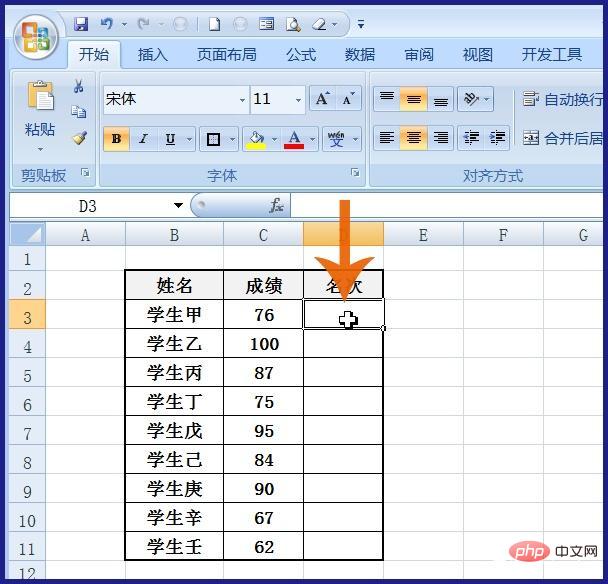
Geben Sie dann in die Bearbeitungsleiste ein: =rank(
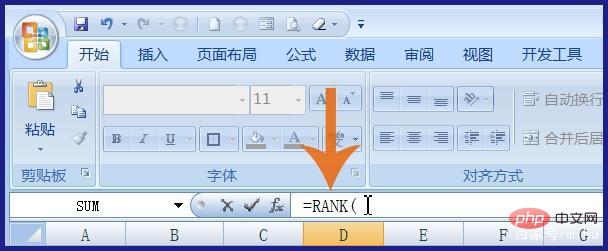
Nach der Eingabe klicken Sie mit der Maus auf das Nach dem Klicken auf
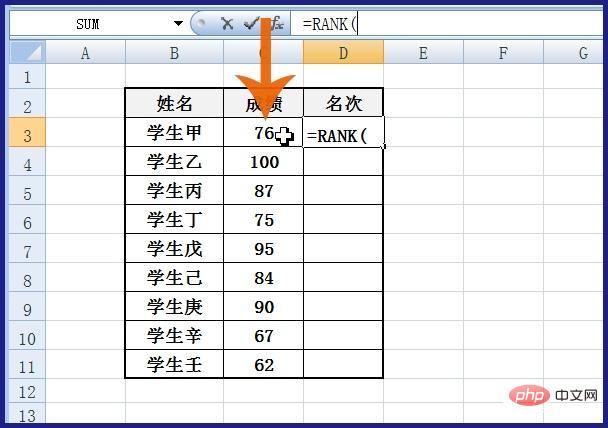
wird der Name der angeklickten Zelle automatisch in die Bearbeitungsleiste eingegeben, gefolgt von einem englischen Komma >
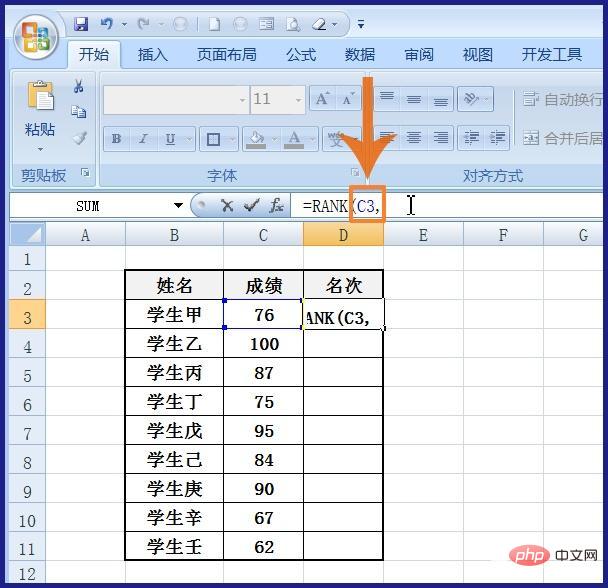 Wählen Sie nach Eingabe des Kommas alle Zellen mit Noten in der Notenspalte aus. Sie können mit der linken Maustaste auf die erste Zelle mit Noten über der Notenspalte klicken und dann die linke Maustaste gedrückt halten . Ziehen Sie die Maus bis zur letzten Zelle in der Spalte, ohne sie loszulassen, und lassen Sie dann die linke Maustaste los. Wenn sich in der Punktespalte viele Zellen befinden, können Sie auch die Umschalttaste auf der Tastatur verwenden und auf die erste klicken und letzte Zellen mit der Maus.
Wählen Sie nach Eingabe des Kommas alle Zellen mit Noten in der Notenspalte aus. Sie können mit der linken Maustaste auf die erste Zelle mit Noten über der Notenspalte klicken und dann die linke Maustaste gedrückt halten . Ziehen Sie die Maus bis zur letzten Zelle in der Spalte, ohne sie loszulassen, und lassen Sie dann die linke Maustaste los. Wenn sich in der Punktespalte viele Zellen befinden, können Sie auch die Umschalttaste auf der Tastatur verwenden und auf die erste klicken und letzte Zellen mit der Maus.
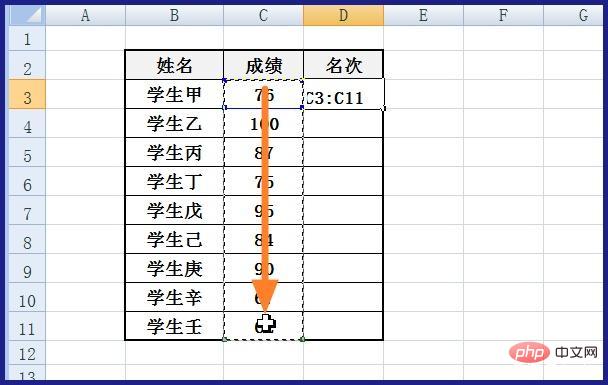 Nachdem Sie den Zellbereich ausgewählt haben, werden die Zeichen, die den Zellbereich darstellen, sofort in die Bearbeitungsleiste eingegeben F4-Taste auf der Tastatur (der Zweck besteht darin, den Zellbereich zu löschen). (Die relative Referenz der Zelle wird zu einer absoluten Referenz.) Dann wird sie zu einer absoluten Referenz Geben Sie die folgenden Klammern ein, um die Eingabe der Funktionsformel abzuschließen. 🎜> Drücken Sie nach Abschluss der Formeleingabe die Eingabetaste auf der Tastatur oder klicken Sie mit der Maus auf die Schaltfläche mit dem Häkchen auf der linken Seite der Bearbeitungsleiste Das Ergebnis auf der linken Seite wird angezeigt. Zeigen Sie dann mit dem Mauszeiger auf die untere rechte Ecke der Zelle. Wenn sich der Mauszeiger in ein Kreuz verwandelt, doppelklicken Sie mit der linken Maustaste oder halten Sie die linke Maustaste gedrückt bis zur Spalte.
Nachdem Sie den Zellbereich ausgewählt haben, werden die Zeichen, die den Zellbereich darstellen, sofort in die Bearbeitungsleiste eingegeben F4-Taste auf der Tastatur (der Zweck besteht darin, den Zellbereich zu löschen). (Die relative Referenz der Zelle wird zu einer absoluten Referenz.) Dann wird sie zu einer absoluten Referenz Geben Sie die folgenden Klammern ein, um die Eingabe der Funktionsformel abzuschließen. 🎜> Drücken Sie nach Abschluss der Formeleingabe die Eingabetaste auf der Tastatur oder klicken Sie mit der Maus auf die Schaltfläche mit dem Häkchen auf der linken Seite der Bearbeitungsleiste Das Ergebnis auf der linken Seite wird angezeigt. Zeigen Sie dann mit dem Mauszeiger auf die untere rechte Ecke der Zelle. Wenn sich der Mauszeiger in ein Kreuz verwandelt, doppelklicken Sie mit der linken Maustaste oder halten Sie die linke Maustaste gedrückt bis zur Spalte.
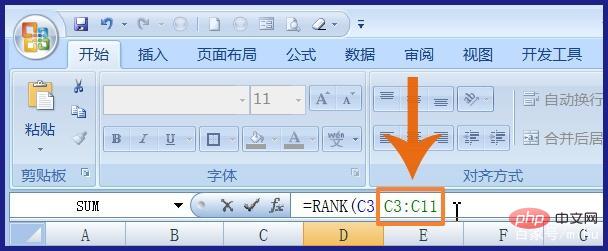 Auf diese Weise wird die Rangfolge der entsprechenden Punktzahl in jeder Zelle der Ranglistenspalte angezeigt. >Für weitere Excel-bezogene Fachartikel. Bitte besuchen Sie die Spalte
Auf diese Weise wird die Rangfolge der entsprechenden Punktzahl in jeder Zelle der Ranglistenspalte angezeigt. >Für weitere Excel-bezogene Fachartikel. Bitte besuchen Sie die Spalte
, um mehr zu erfahren!
Das obige ist der detaillierte Inhalt vonSo bewerten Sie Excel-Tabellen automatisch. Für weitere Informationen folgen Sie bitte anderen verwandten Artikeln auf der PHP chinesischen Website!




